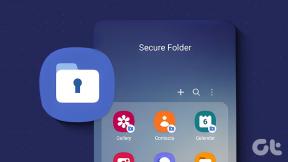3 spôsoby, ako zlepšiť klávesnicu HTC Sense
Rôzne / / December 02, 2021

V používateľskom rozhraní Sense je veľa pozoruhodných funkcií, a preto väčšina vývojárov pracuje dňom i nocou na jeho portovaní na zariadenia ako Samsung a Sony. Jedna taká vec, o ktorej sa v tomto používateľskom rozhraní hovorí, je klávesnica HTC Sense. Je to takmer ako keby nahliadli do mysle používateľov a zjednotili niektoré zaujímavé funkcie, aby mohli konkurovať niektorým slávnym klávesniciam v Obchode Play.
Z tejto skvelej klávesnice môžete skutočne získať viac. Pozrime sa ako. A na konci článku máme aj tip pre tých, ktorí používajú Android, ktorý nie je HTC, takže čítajte ďalej.
Povoliť sledovanie klávesnice
V deň, keď som v roku 2010 dostal svoj prvý telefón s Androidom, a kým som si nedávno nekúpil HTC One X, používal som
Klávesnica Swype ako moju predvolenú klávesnicu. Ak neviete, čo je Swype, dovoľte mi povedať, že je to jedna z najinovatívnejších dostupných klávesníc a všetko, čo musíte urobiť, je prejsť prstami z jedného písmena na druhé na klávesnici a zadať a slovo. Klávesnica potom sleduje váš pohyb (v zlomku sekúnd), aby rozpoznala zadané slovo.
Pomocou Swype môže jednotlivec písať rýchlo a efektívne iba palcom, ale kvôli niektorým problémom s kompatibilitou ho nemôžem použiť na svojom HTC One X (neprispôsobí sa obrazovke). Hľadal som spôsob, ako problém vyriešiť, keď som sa dozvedel, že predvolená klávesnica HTC sense má vstavanú funkciu Trace Keyboard a funguje rovnako dobre ako Swype.


Funkciu môžete povoliť z Nastavenia—>Jazyk a klávesnica—> HTC Sense Input—>Sledovať klávesnicu. Po aktivácii funkcie môžete jednoducho posúvať prstami po klávesnici HTC a zadávať slová. Keď potiahnete prstom, uvidíte žltú čiaru, ktorá sleduje vaše gesto a ktorej farbu je možné zmeniť v pokročilých nastaveniach.
Zlepšenie kalibrácie
Máte pri používaní klávesnice HTC sense príliš veľa preklepov? Je čas na kalibrovať to. Každý jednotlivec má jedinečný štýl písania. Niektorí píšu rýchlo, zatiaľ čo niektorí sú pomalí a presní, a preto je dobrým zvykom z času na čas kalibrovať klávesnicu, aby lepšie pochopila váš štýl.

Ak chcete spustiť kalibráciu, prejdite na Nastavenia—>Jazyk a klávesnica—> HTC Sense Input—>Rozšírené nastavenia—>Kalibračný nástroj. Teraz budete požiadaní, aby ste napísali frázu „rýchly hnedý pre skoky cez lenivého psa“. Bude vás viesť zelená škvrna, ale navrhujem, aby ste to ignorovali a napísali vetu ako zvyčajne.

Som si istý, že kalibrácia klávesnice vám môže pomôcť znížiť počet preklepov.
Použite kompaktnú klávesnicu
Pokiaľ pri písaní používate slová zo slovníka alebo ste si už väčšinu zvykových slov, ktoré používate, uložili do slovníka, tento štýl klávesnice si naozaj zamilujete. V tomto štýle klávesnice sa rozloženie na výšku zmení na dve písmená na každom klávese a veľkosť klávesu je o niečo väčšia ako pri štandardnom rozložení.

Klávesnicu môžete povoliť z Nastavenia—>Jazyk a klávesnica—> HTC Sense Input—>Rozšírené nastavenia—>Typy klávesnice—>Kompaktné (uistite sa, že váš telefón je orientovaný na výšku)

Klávesnica použije prediktívny textový algoritmus a zistí, ktoré z dvoch písmen na zlúčenom klávese ste plánovali stlačiť. Tento štýl je určite dobrý pre ľudí s trochu väčšími palcami a znižuje šance na hlúpe chyby.
Záver
Takže pokračujte a vyskúšajte tieto funkcie na svojom smartfóne Android HTC a povedzte nám, či sa veci zlepšili. Čitatelia, ktorí používajú zariadenia so systémom Android, ktoré nie sú HTC, môžu vyskúšať Siine, dynamická klávesnica so super rýchlymi skratkami.